Video là một trong những hình thức thu hút khách hàng hiệu quả nhất hiện nay. Và việc tạo ra một video chất lượng được xem là một kỹ năng cần có. Với sự phát triển của nhiều phần mềm chỉnh sửa video, Capcut là một cái tên được nhiều người sử dụng vì có thể sử dụng trên cả thiết bị điện thoại và máy tính. Tuy nhiên chỉnh sửa video trên máy tính sẽ giúp bạn tăng năng suất hơn. Vậy làm thế nào để tải Capcut về máy tính để có thể chỉnh sửa chuyên nghiệp? Cùng xem hướng dẫn bên dưới bài viết này!
Xem thêm:
- Khóa học TikTok Marketing
- Tạo tài khoản quảng cáo TikTok nhanh chóng và dễ dàng cho người mới
- Hướng dẫn từ A đến Z cách tạo TikTok Shop mới nhất
Lợi ích khi tải Capcut về máy tính
Capcut là một trong những công cụ miễn phí và phổ biến nhất đẻ người dùng có thể chỉnh sửa video từ cơ bản đến nâng cao. Capcut không chỉ sử dụng trên nền tảng di động mà giờ đây còn có thể sử dụng trên máy tính. Chính vì thế tải Capcut về máy tính không chỉ giúp bạn dùng phần mềm trên một nền tảng lớn hơn, mà còn mở ra nhiều lợi ích đáng kể trong quá trình chỉnh sửa video.
Dễ thao tác hơn
Khi sử dụng Capcut trên thiết bị máy tính màn hình sẽ rộng lớn hơn. Và với giao diện lớn hơn, bạn có thể thao tác các chức năng của Capcut một cách dễ dàng, chính xác hơn. Đặc biệt là khi làm việc với các chi tiết nhỏ trong video. Điều này cũng giúp bạn có thể dễ dàng quản lý, chỉnh sửa nhiều lớp video (layers) cùng lúc.
Hiệu suất mạnh hơn
Khi bạn sử dụng Capcut trên các máy tính có hiệu suất và cấu hình cao, cho phép bạn chỉnh sửa video một cách nhanh chóng và mượt mà hơn. Điều này không chỉ giúp tiết kiệm thời gian mà còn đảm bảo chất lượng video đầu ra không bị ảnh hưởng bởi việc xử lý chậm như trên các thiết bị di động cấu hình thấp.
Đồng bộ với các dự án khác
Khi sử dụng Capcut trên máy tính bạn có thể dễ dàng chuyển đổi và đồng bộ hóa các dự án video từ các phần mềm khác. Nếu bạn đang làm việc trên Adobe Premiere hoặc bất kỳ phần mềm chỉnh sửa video chuyên nghiệp nào. Bạn có thể dễ dàng xuất dự án của mình và tiếp tục chỉnh sửa trên Capcut hoặc ngược lại.
Khi tải Capcut về máy tính sẽ giúp bạn chỉnh sửa video một cách chuyên nghiệp hơn. Ngoài ra, khi sử dụng trên thiết bị có màn hình to hơn giúp giảm thiểu việc mỏi mắt cho người sử dụng.
Hướng dẫn cách tải Capcut về máy tính dễ dàng
Tải Capcut về máy tính sẽ giúp bạn dễ dàng sử dụng và tạo ra những video chuyên nghiệp. Có nhiều cách để tải phần mềm TikTok về máy tính bạn có thể tham khảo qua hai cách đơn giản và nhanh chóng dưới đây.
Tải Capcut từ trang Website Capcut
Bạn có thể tải Capcut về máy tính thông qua trang web chính thức của máy tính. Bạn có thể dễ dàng thực hiện qua hướng dẫn bên dưới:
Bước 1: Truy cập vào trang TikTok tren Website https://www.capcut.com/vi-vn/tools/desktop-video-editor. Sau đó nhấn vào Tải xuống miễn phí.
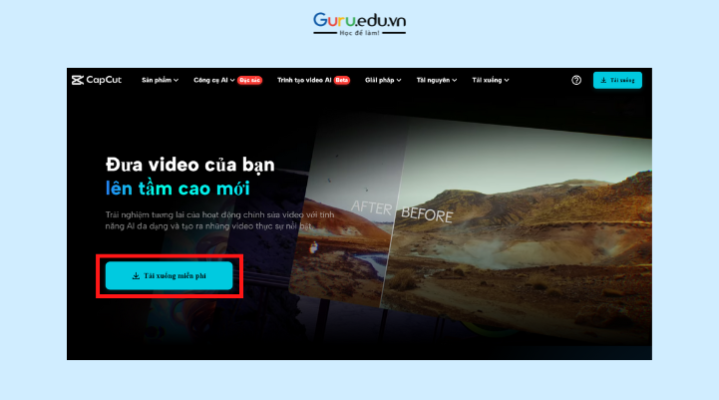
Bước 2: Sau khi tải file về thành công. Bạn vào phần Download trên thiết bị máy tính và chọn mở File.
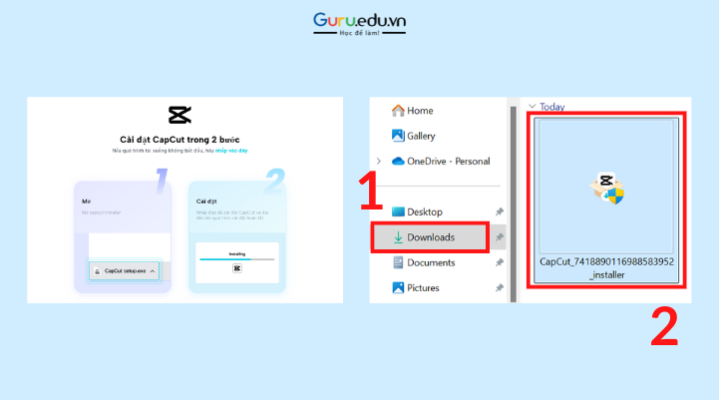
Bước 3: Tại đây trình cài đặt cho máy tính sẽ bắt đầu tải xuống cho đến khi hoàn thành.
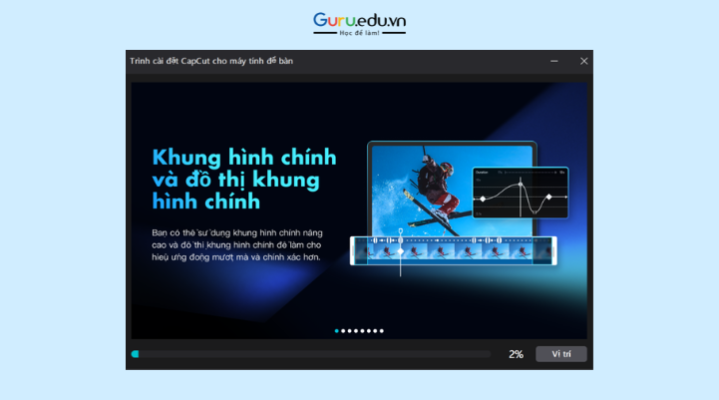
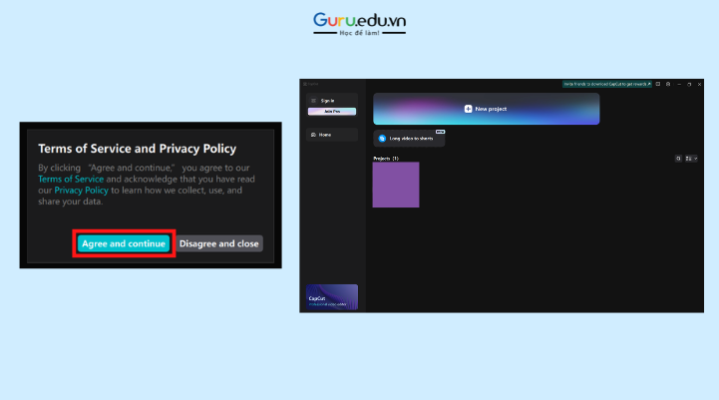
Bước 4: Sau khi đã hoàn thành cài đặt 100%. Chọn Agree and continue để sử dụng phần mềm trên thiết bị máy tính.
Tải Capcut qua Microsoft Store
Capcut hiện đã có sẵn trên Microsoft Store, giúp bạn tải và cài đặt dễ dàng trên các máy tính chạy hệ điều hành Windows. Các bước thực hiện đơn giản như sau:
Bước 1: Truy cập vào Microsoft Store trên thiết bị máy tính để thực hiện tải Capcut về máy tính.
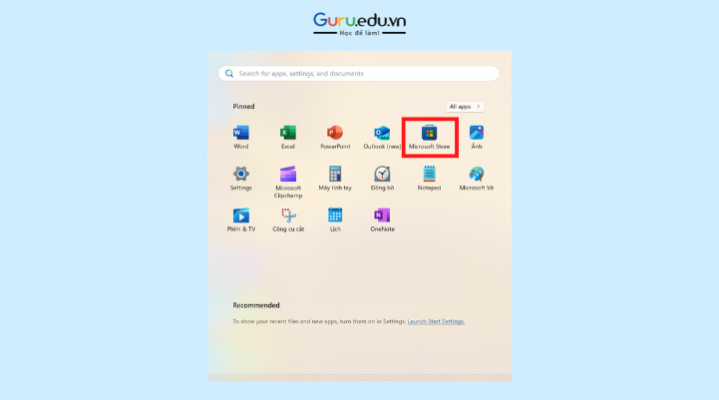
Bước 2: Trên thanh tìm kiếm gõ từ khóa “ Capcut” để tìm kiếm ứng dụng.
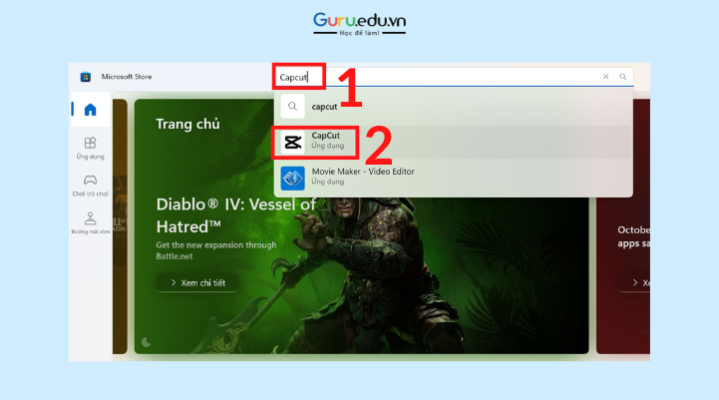
Bước 3: Chọn Cài đặt để tải ứng dụng về máy tính và sử dụng.
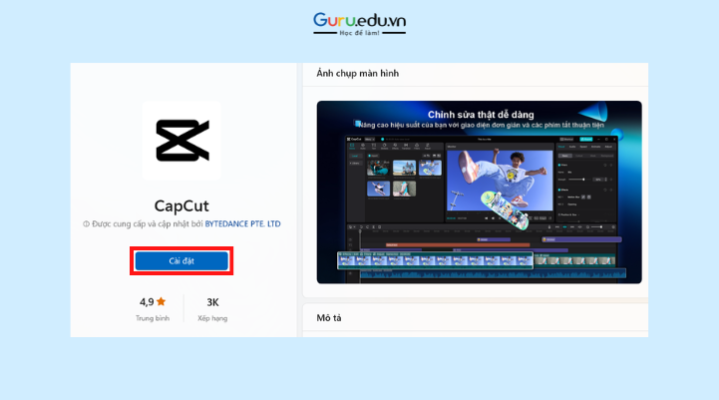
Với 2 cách tải Capcut về thiết bị máy tính giúp bạn có thể lựa chọn phương pháp phù hợp nhất với nhu cầu và cấu hình máy tính của mình. Dù thông qua hình thức nào bạn đều có thể dễ dàng tải và sử dụng phần mềm Capcut để tạo ra những video chất lượng và chuyên nghiệp.
Kết luận
Việc tải Capcut về máy tính không chỉ giúp bạn tận dụng được các lợi ích của một màn hình lớn hơn và hiệu suất máy tính mạnh mẽ. Hơn thế nữa là còn mở ra nhiều cơ hội sáng tạo với công cụ chỉnh sửa video đầy tiềm năng này. Nếu bạn có khó khăn nào trong quá trình tải Capcut hãy để lại bình luận nhé!
Học Viện GURU cảm ơn bạn đã xem bài viết này. Hãy cập nhật thêm các bài viết từ GURU để biết thêm những thông tin mới nhất về Marketing. Và các Tips chạy quảng cáo hiệu quả.
- Tham khảo các gói chạy Facebook Ads tại adsplus.vn
- Tham khảo các gói chạy Google Ads tại adsplus.vn

